Tp-link TL-WR840N User Manual [ru]

TL-WR840N
Беспроводной маршрутизатор серии N, скорость до 300 Мбит/с
Ред.:2.0.0 1910011076
АВТОРСКОЕ ПРАВО И ТОРГОВЫЕ МАРКИ
Спецификации могут меняться без уведомления.  является зарегистрированной торговой маркой компании «TP-LINK TECHNOLOGIES CO., LTD». Прочие бренды и наименования продукции являются торговыми марками или зарегистрированными торговыми марками их владельцев.
является зарегистрированной торговой маркой компании «TP-LINK TECHNOLOGIES CO., LTD». Прочие бренды и наименования продукции являются торговыми марками или зарегистрированными торговыми марками их владельцев.
Спецификации не могут быть воспроизведены в какой-либо форме или посредством каких-либо средств или использованы для составления производных материалов с помощью перевода, изменения или частичного использования настоящей публикации без разрешения от компании «TP-LINK TECHNOLOGIES CO., LTD». Copyright © 2014 TP-LINK TECHNOLOGIES CO., LTD. Все права защищены.
http://www.tp-link.com

Продукт сертифіковано згідно с правилами системи УкрСЕПРО на відповідність вимогам нормативних документів та вимогам, що передбачені чинними законодавчими актами України.
Правила безопасности
Если устройство имеет кнопку включения/выключения питания, то с её помощью можно быстро отключить питание устройства. Если кнопки питания на устройстве нет, единственный способ полностью обесточить устройство - отключить адаптер питания от электросети.
Не разбирайте устройство и не производите его ремонт самостоятельно, в этом случае компания вправе снять с себя гарантийные обязательства, кроме того, вы подвергаетесь риску поражения электрическим током.
Не допускайте попадания влаги внутрь устройства.
Устройство предназначено для использования в следующих странах:
AT |
BG |
BY |
CA |
CZ |
DE |
DK |
EE |
|
|
|
|
|
|
|
|
ES |
FI |
FR |
GB |
GR |
HU |
IE |
IT |
|
|
|
|
|
|
|
|
LT |
LV |
MT |
NL |
NO |
PL |
PT |
RO |
|
|
|
|
|
|
|
|
RU |
SE |
SK |
TR |
UA |
US |
|
|
|
|
|
|
|
|
|
|

TP-LINK TECHNOLOGIES CO., LTD
ДЕКЛАРАЦИЯ СООТВЕТСТВИЯ
На следующее оборудование:
Описание оборудования: Беспроводной маршрутизатор серии N, скорость до 300
Мбит/с
Модель: TL-WR840N
Торговая марка: TP-LINK
Настоящим со всей ответственностью заявляем, что вышеупомянутые продукты отвечают всем техническим нормативным документам, действующим в отношении данного продукта в границах Директив Совета Европы:
Директивы 1999/5/EC, Директивы 2004/108/EC, Директивы 2006/95/EC, Директивы
1999/519/EC, Директивы 2011/65/EU
Указанное выше оборудование соответствует требованиям следующих стандартов или иных нормативных документов
EN 300 328 V1.8.1
EN 301 489-1 V1.9.2 & EN 301 489-17 V2.2.1
EN 55022: 2010 + AC: 2011
EN 55024: 2010
EN 61000-3-2: 2006 + A1: 2009 + A2: 2009
EN 61000-3-3: 2013
EN 60950-1: 2006 + A11: 2009 + A1: 2010 + A12: 2011
EN 50385: 2002
Продукт имеет маркировку EС:
Лицо, ответственное за данную декларацию:
Ян Хунлян (Yang Hongliang)
Менеджер по продукции в сфере международного бизнеса
Дата выдачи: 2014
TP-LINK TECHNOLOGIES CO., LTD.
Building 24 (floors 1, 3, 4, 5), and 28 (floors 1-4) Central Science and Technology Park,
Shennan Rd, Nanshan, Shenzhen, China
Оглавление
Комплект поставки ................................................................................................. |
1 |
||
Глава 1. |
Общая информация .............................................................................. |
2 |
|
1.1 |
Предназначение устройства.................................................................................... |
2 |
|
1.2 |
Допущения................................................................................................................ |
3 |
|
1.3 |
Основные характеристики ....................................................................................... |
3 |
|
1.4 |
Описание панелей.................................................................................................... |
5 |
|
|
1.4.1 |
Передняя панель .......................................................................................... |
5 |
|
1.4.2 |
Задняя панель............................................................................................... |
6 |
Глава 2. |
Подключение маршрутизатора ........................................................... |
8 |
|
2.1 |
Системные требования............................................................................................ |
8 |
|
2.2 |
Требования к среде установки................................................................................. |
8 |
|
2.3 |
Подключение маршрутизатора................................................................................ |
8 |
|
Глава 3. Руководство по быстрой настройке ................................................ |
10 |
||
3.1 |
Настройка TCP/IP ................................................................................................... |
10 |
|
3.2 |
Руководство по быстрой настройке ...................................................................... |
12 |
|
Глава 4. |
Настройка маршрутизатора............................................................... |
21 |
|
4.1 |
Вход в систему........................................................................................................ |
21 |
|
4.2 |
Состояние ............................................................................................................... |
21 |
|
4.3 |
Быстрая настройка................................................................................................. |
22 |
|
4.4 |
WPS ......................................................................................................................... |
|
22 |
4.5 |
Сеть......................................................................................................................... |
|
25 |
|
4.5.1 |
WAN ............................................................................................................. |
25 |
|
4.5.2 |
Клонирование MAC-адреса........................................................................ |
34 |
|
4.5.3 |
IPTV ............................................................................................................. |
35 |
|
4.5.4 |
LAN .............................................................................................................. |
37 |
4.6 |
Беспроводной режим.............................................................................................. |
38 |
|
|
4.6.1 |
Настройки беспроводного режима ............................................................ |
38 |
|
4.6.2 |
Защита беспроводного режима ................................................................. |
42 |
|
4.6.3 |
Фильтрация MAC-адресов.......................................................................... |
45 |
|
4.6.4 |
Дополнительные настройки....................................................................... |
47 |
|
4.6.5 |
Статистика беспроводного режима........................................................... |
49 |
4.7 |
DHCP ....................................................................................................................... |
|
50 |
- I -
|
4.7.1 |
Настройки DHCP ......................................................................................... |
50 |
|
4.7.2 |
Список клиентов DHCP .............................................................................. |
51 |
|
4.7.3 |
Резервирование адресов ........................................................................... |
52 |
4.8 |
Переадресация....................................................................................................... |
53 |
|
|
4.8.1 |
Виртуальные серверы ................................................................................ |
53 |
|
4.8.2 |
Port Triggering .............................................................................................. |
55 |
|
4.8.3 |
DMZ .............................................................................................................. |
57 |
|
4.8.4 |
UPnP ............................................................................................................ |
58 |
4.9 |
Безопасность .......................................................................................................... |
59 |
|
|
4.9.1 |
Настройки базовой защиты ........................................................................ |
59 |
|
4.9.2 |
Расширенные настройки защиты .............................................................. |
61 |
|
4.9.3 |
Локальное управление ............................................................................... |
63 |
|
4.9.4 |
Удалённое управление ............................................................................... |
63 |
4.10 Родительский контроль.......................................................................................... |
64 |
||
4.11 Контроль доступа ................................................................................................... |
67 |
||
|
4.11.1 |
Правило ....................................................................................................... |
67 |
|
4.11.2 |
Узел .............................................................................................................. |
73 |
|
4.11.3 |
Цель ............................................................................................................. |
75 |
|
4.11.4 |
Расписание .................................................................................................. |
77 |
4.12 |
Расширенные настройки маршрутизации............................................................. |
78 |
|
|
4.12.1 |
Список статических маршрутов ................................................................. |
79 |
|
4.12.2 |
Таблица маршрутизации ............................................................................ |
80 |
4.13 |
Контроль пропускной способности........................................................................ |
80 |
|
|
4.13.1 |
Параметры контроля .................................................................................. |
81 |
|
4.13.2 |
Список правил ............................................................................................. |
81 |
4.14 |
Привязка IP- и MAC-адресов................................................................................. |
82 |
|
|
4.14.1 |
Параметры привязки ................................................................................... |
82 |
|
4.14.2 Таблица ARP ............................................................................................... |
84 |
|
4.15 |
DDNS |
....................................................................................................................... |
85 |
|
4.15.1 ........................................................................................Comexe.cn DDNS |
85 |
|
|
4.15.2 ........................................................................................Dyndns.org DDNS |
86 |
|
|
4.15.3 ..........................................................................................No-ip.com DDNS |
86 |
|
4.16 |
Системные .......................................................................................инструменты |
87 |
|
|
4.16.1 ..................................................................................... |
Настройка времени |
88 |
|
4.16.2 ................................................................................................. |
Диагностика |
89 |
|
4.16.3 ..................................................................... |
Обновление встроенного ПО |
91 |
- II -
4.16.4 Заводские настройки.................................................................................. |
92 |
4.16.5 Резервная копия и восстановление........................................................... |
93 |
4.16.6 Перезагрузка............................................................................................... |
93 |
4.16.7 Пароль......................................................................................................... |
94 |
4.16.8 Системный журнал ..................................................................................... |
95 |
4.16.9 Статистика................................................................................................... |
97 |
Приложение A: Часто задаваемые вопросы................................................. |
100 |
Приложение B: Настройка компьютеров ....................................................... |
105 |
Приложение C: Спецификации......................................................................... |
109 |
Приложение D: Глоссарий ................................................................................ |
111 |
- III -
|
Беспроводной маршрутизатор серии N, |
TL-WR840N |
скорость до 300 Мбит/с |
Комплект поставки
В комплект поставки входит:
Беспроводной маршрутизатор TL-WR840N серии N, скорость до 300 Мбит/с
Адаптер постоянного тока для беспроводного маршрутизатора модели TL-WR840N
Руководство по быстрой настройке
Компакт-диск со следующей информацией по модели TL-WR840N:
Настоящее руководство
Прочая полезная информация
Примечание:
Убедитесь, что упаковка содержит все вышеперечисленное. Если какой-либо предмет отсутствует или повреждён, свяжитесь с вашим продавцом.
- 1 -

|
Беспроводной маршрутизатор серии N, |
TL-WR840N |
скорость до 300 Мбит/с |
Глава 1. Общая информация
1.1 Предназначение устройства
Маршрутизатор TL-WR840N включает в себя 4-х портовый коммутатор, межсетевой экран, маршрутизатор NAT и беспроводную точку доступа. Поддержка технологии 2x2 MIMO позволяет обеспечивать исключительную зону покрытия и скорость передачи данных до 300 Мбит/с, что полностью отвечает требованиям сетей класса SOHO (небольшой офис или домашний офис), а также требованиям пользователей, нуждающихся в более высокой производительности сети.
Невероятная скорость
Маршрутизатор TL-WR840N обеспечивает скорость беспроводной передачи данных стандарта 802.11n до 300 Мбит/с, что делает его идеальным выбором для работы с несколькими потоками данных одновременно и обеспечивает стабильность вашей сети. Производительность беспроводного маршрутизатора стандарта 802.11n намного выше по сравнению с маршрутизаторами стандарта 802.11g, что предоставит вам новые возможности для работы в сети. Устройство совместимо с продуктами стандартов IEEE 802.11g и IEEE 802.11b.
Комплексная система безопасности
Благодаря комплексной системе безопасности, включающей в себя функцию контроля вещания SSID, 64/128/152-битное шифрование WEP для беспроводной локальной сети, WiFi protected Access (WPA2PSK, WPAPSK), а также межсетевой экран с передовыми функциями защиты, маршрутизатор TL-WR840N обеспечивает полную конфиденциальность при передаче данных.
Гибкий контроль доступа
Маршрутизатор TL-WR840N позволяет настраивать политику контроля доступа. Родители или сетевые администраторы могут ограничивать доступ к Интернет и сетевым ресурсам для детей или сотрудников. Поддержка виртуального сервера и узла DMZ для функции Port Triggering позволит администраторам управлять сетью и осуществлять её мониторинг в реальном времени удалённо.
- 2 -

|
Беспроводной маршрутизатор серии N, |
TL-WR840N |
скорость до 300 Мбит/с |
Простая установка
Поскольку маршрутизатор поддерживает все возможные операционные системы, его легко настраивать. Мастер быстрой настройки, а также пошаговые инструкции настоящего руководства помогут вам настроить устройство. Просмотрев данное руководство перед установкой, вы ознакомитесь со всеми функциями маршрутизатора.
1.2 Допущения
Термин «маршрутизатор» или наименование TL-WR840N используемые в настоящем руководстве, означают только Беспроводной маршрутизатор серии N модели TL-WR840N, скорость до 300 Мбит/с.
1.3 Основные характеристики
Поддержка стандарта IEEE 802.11n обеспечивает скорость беспроводной передачи данных до 300 Мбит/с.
Один порт WAN 10/100 Mбит/с с функцией автоматического согласования скорости (разъём RJ45), четыре порта LAN 10/100 Mбит/с с функцией автоматического согласования скорости (разъём RJ45), поддержка Авто MDI/MDIX.
Поддержка аутентификации WPA/WPA2, WPA-PSK/WPA2-PSK, защита с помощью шифрования TKIP/AES.
Совместный доступ к данным и к Интернет с помощью следующих типов Интернет-подключения: Динамический IP-адрес/Статический
IP-адрес/PPPoE/PPTP/L2TP.
Поддержка виртуального сервера, специального приложения и узла DMZ.
Поддержка UPnP, Динамического DNS, статической маршрутизации.
Поддержка автоматического подключения к Интернет или подключения по расписанию
вуказанное время(для РРРоЕ).
Встроенный NAT- и DHCP-сервер с поддержкой статического распределения IP-адресов.
Поддержка функций родительского контроля и контроля доступа.
Подключение к Интернет по требованию и отключение во время простоя (при подключении через протоколы PPPoE/PPTP/L2TP).
-3 -
|
Беспроводной маршрутизатор серии N, |
TL-WR840N |
скорость до 300 Мбит/с |
Защита с помощью 64/128/152-битного WEP-шифрования, WPA/WPA2-PSK, список контроля доступа для беспроводной локальной сети.
Поддержка статистики по потокам.
Поддержка обновления встроенного ПО и настройка через веб-браузер.
- 4 -

|
Беспроводной маршрутизатор серии N, |
TL-WR840N |
скорость до 300 Мбит/с |
1.4 Описание панелей
1.4.1 Передняя панель
Рис. 1-1 Передняя панель
Светодиодные индикаторы маршрутизатора расположены на передней панели (вид слева направо).
Индикатор |
Состояние |
Обозначение |
|
|
|
|
|
Питание |
Выкл. |
Питание отключено |
|
Горит |
Питание включено |
||
|
|||
(Система) |
Мигает |
Маршрутизатор работает нормально |
|
Горит/Выкл. |
У маршрутизатора возникла системная ошибка |
||
|
Выкл. |
Нет беспроводных устройств, подключённых к |
|
|
маршрутизатору |
||
|
|
||
(WLAN) |
Горит |
К маршрутизатору подключено одно или несколько |
|
беспроводных устройств |
|||
|
Между маршрутизатором и подключёнными к нему Мигает беспроводными устройствами происходит передача
данных
|
Выкл. |
Нет |
устройств, подключённых |
к соответствующему |
||||
|
порту |
|
|
|
|
|||
|
|
|
|
|
|
|||
(WAN), |
Горит |
К |
соответствующему |
порту |
подключено другое |
|||
(LAN 1-4) |
устройство, однако устройство не активно |
|||||||
|
||||||||
|
Мигает |
Осуществляется передача/приём информации через |
||||||
|
соответствующий порт |
|
|
|
||||
|
|
|
|
|
||||
|
Мигает |
Беспроводное устройство подключается к сети через |
||||||
|
медленно |
WPS. Процесс подключения длится пару минут |
||||||
|
|
|
||||||
(WPS) |
Вкл. |
Беспроводное устройство успешно добавлено в сеть |
||||||
через WPS |
|
|
|
|
||||
|
|
|
|
|
|
|||
|
|
|
|
|
|
|||
|
Мигает |
Неудачная |
попытка |
добавить |
беспроводное |
|||
|
быстро |
устройство в сеть через WPS |
|
|
||||
Таблица 1-1 Описание индикаторов
Примечание:
После того как устройство было успешно добавлено в сеть с помощью функции WPS, индикатор WPS будет гореть примерно 5 минут, затем погаснет.
- 5 -

|
Беспроводной маршрутизатор серии N, |
TL-WR840N |
скорость до 300 Мбит/с |
1.4.2 Задняя панель
Рис. 1-2 Задняя панель
На задней панели расположены следующие элементы (вид слева направо).
WIFI: Используется для включения/выключения беспроводного вещания.
WPS/RESET: Данная кнопка используется для включения WPS и для возврата к заводским настройкам. Чтобы включить/выключить WPS, просто нажмите эту кнопку, не удерживая её; для возврата к заводским настройкам нажмите кнопку и удерживайте ее более пяти секунд.
При использовании этой кнопки для сброса настроек (RESET):
Существуют два способа возврата к заводским настройкам:
1)Выберите функцию Заводские настройки в окне Системные инструменты ->
Заводские настройки веб-утилиты маршрутизатора.
2)При помощи кнопки WPS/RESET: При включенном питании маршрутизатора нажмите кнопку WPS/RESET (удерживайте более 5 секунд) до тех пор, пока сигнал светодиодного индикатора SYS не изменится с медленно мигающего до быстро мигающего. Затем отпустите кнопку и подождите, пока маршрутизатор выполнит перезагрузку и сброс всех настроек до заводских значений.
При использовании этой кнопки для функции WPS:
При наличии клиентских устройств, таких как беспроводные адаптеры, поддерживающие WPS, можно просто нажать эту кнопку для быстрой установки соединения между маршрутизатором и клиентскими устройствами и автоматической настройки безопасности беспроводной сети.
INTERNET: Этот порт используется для подключения к маршрутизатору DSL/кабельного модема или сети Ethernet поставщика Интернет-услуг.
4,3,2,1 (LAN): Эти порты (1, 2, 3, 4) служат для подключения компьютеров локальной сети к маршрутизатору.
ON/OFF: Кнопка включения/выключения питания маршрутизатора.
-6 -
|
Беспроводной маршрутизатор серии N, |
TL-WR840N |
скорость до 300 Мбит/с |
POWER: Разъём, куда подключается кабель адаптера питания. Используйте только тот адаптер питания, который входит в комплект к маршрутизатору модели
TL-WR840N.
- 7 -
|
Беспроводной маршрутизатор серии N, |
TL-WR840N |
скорость до 300 Мбит/с |
Глава 2. Подключение маршрутизатора
2.1 Системные требования
Широкополосный доступ в Интернет (DSL/кабель/Ethernet)
Один DSL/кабельный модем с разъёмом RJ45 (не требуется, если устройство напрямую подключено к сети Ethernet)
Компьютеры с работающим адаптером и кабелем Ethernet с разъёмами RJ45
Поддержка протокола TCP/IP для каждого компьютера
Веб-браузер – Microsoft Internet Explorer, Mozilla Firefox или Apple Safari
2.2 Требования к среде установки
Маршрутизатор должен находиться в хорошо проветриваемом месте в отдалении от нагревателей или обогревательно-вентиляционных систем
Устройство не должно подвергаться прямому воздействию источников сильного света (например, солнечный свет)
Вокруг устройства должно оставаться не менее 5 см свободного пространства
Температура эксплуатации: от 0 до 40
Относительная влажность воздуха при эксплуатации: 10% - 90%, без образования конденсата
2.3 Подключение маршрутизатора
Перед установкой маршрутизатора следует убедиться, что ваш компьютер имеет широкополосный доступ к Интернет. При возникновении проблем обратитесь к своему поставщику Интернет-услуг. Затем произведите установку маршрутизатора согласно инструкции. Не забудьте вытащить вилку из розетки, производите данные действия сухими руками.
1.Отключите от питания компьютер, DSL/кабельный модем и маршрутизатор.
2.Выберите оптимальное место для маршрутизатора. Обычно лучшим вариантом является центр беспроводной сети.
3.Подключите компьютер(-ы) и коммутаторы/концентраторы к локальной сети через порты LAN (1-4) маршрутизатора, как показано на Рис. 2-1, (если у Вас уже есть
-8 -
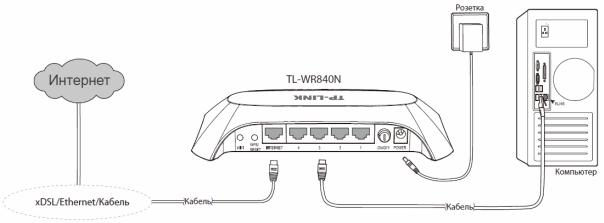
|
Беспроводной маршрутизатор серии N, |
TL-WR840N |
скорость до 300 Мбит/с |
адаптер беспроводной сети (NIC), и если Вы хотите воспользоваться подключением по беспроводной сети, вы можете пропустить этот шаг).
4.Подключите DSL/кабельный модем (при его наличии) к порту Internet маршрутизатора
(см. Рис. 2-1).
5.Подключите адаптер питания к соответствующему разъему маршрутизатора, а другой его конец вставьте в розетку. Маршрутизатор начнёт работать автоматически.
6.Включите компьютер и DSL/кабельный модем (при его наличии).
Рис. 2-1 Установка аппаратной части маршрутизатора
- 9 -
|
Беспроводной маршрутизатор серии N, |
TL-WR840N |
скорость до 300 Мбит/с |
Глава 3. Руководство по быстрой настройке
В этой главе рассказывается о том, как в течение нескольких минут произвести настройку базовых функций маршрутизатора TL-WR840N при помощи мастера быстрой настройки.
3.1 Настройка TCP/IP
По умолчанию доменное имя маршрутизатора TL-WR840N: http://tplinklogin.net, IP-адрес по умолчанию 192.168.0.1, макса подсети по умолчанию 255.255.255.0. При желании эти значения могут быть изменены. В данном руководстве в качестве примера используются значения по умолчанию.
Подключите компьютер локальной сети к одному из портов LAN маршрутизатора. После этого вы можете настроить IP-адрес для вашего компьютера, проделав следующие шаги.
Настройка IP-адреса вручную
1)Настройте протокол TCP/IP на вашем компьютере. Если вам необходимы инструкции, как это сделать, смотрите Приложение В.
2)Выполните настройки сети. IP-адрес 192.168.0.xxx (где «ххх» любое число от 2 до 254), маска подсети 255.255.255.0, шлюз 192.168.0.1 (IP-адрес маршрутизатора по умолчанию).
Получить IP-адрес автоматически
1)В настройках протокола TCP/IP вашего компьютера выберите Получить IP-адрес автоматически. Если вам необходимы инструкции, как это сделать, смотрите Приложение В.
2)Встроенный DHCP-сервер назначит компьютеру IP-адрес.
Теперь для проверки сетевого подключения между компьютером и маршрутизатором можно в командной строке ввести команду Ping. Приведенный ниже пример относится к Windows XP.
В командной строке введите ping 192.168.0.1 и нажмите Enter.
Если Вы получили результат аналогичный представленному на Рис. 3-1, это означает, что соединение между компьютером и маршрутизатором было установлено успешно.
-10 -

|
Беспроводной маршрутизатор серии N, |
TL-WR840N |
скорость до 300 Мбит/с |
Рис. 3-1 Успешный результат выполнения команды Ping
Если результат аналогичен представленному на Рис. 3-2, это означает, что подключение между компьютером и маршрутизатором отсутствует.
Рис. 3-2 Неудачный результат выполнения команды Ping
Проверьте подключение следующим образом:
1.Является ли подключение между Вашим компьютером и маршрутизатором корректным?
Примечание:
Индикаторы 1/2/3/4 портов Ethernet, которые Вы подключили к маршрутизатору и индикаторы адаптера компьютера должны гореть.
2.Является ли правильной конфигурация TCP/IP на компьютере?
- 11 -

|
Беспроводной маршрутизатор серии N, |
TL-WR840N |
скорость до 300 Мбит/с |
Примечание:
Если IP-адрес маршрутизатора 192.168.0.1, то IP-адреса компьютеров должны лежать в диапазоне 192.168.0.2 - 192.168.0.254
3.Правильный ли IP адрес маршрутизатора по умолчанию?
Примечание:
Если LAN IP-адрес модема, подключенного к вашему маршрутизатору, является 192.168.0.x, LAN IP-адрес маршрутизатора по умолчанию автоматически изменится с 192.168.0.1 на 192.168.1.1, чтобы избежать конфликта IP-адресов. Поэтому, для того, чтобы проверить соединение между вашим компьютером и маршрутизатором, Вы можете открыть командную строку, ввести ping 192.168.1.1 и затем нажать Enter.
3.2 Руководство по быстрой настройке
При помощи веб-утилиты маршрутизатор TL-WR840N легко настроить и управлять им. Веб-утилита может использоваться в любой ОС Windows, Macintosh или UNIX OS через веб-браузер (Microsoft Internet Explorer, Mozilla Firefox или Apple Safari)
1.Для доступа к утилите откройте веб-браузер и введите в адресной строке доменное имя по умолчанию 192.168.0.1.
Рис. 3-3 Вход в маршрутизатор
Появится окно входа в систему, аналогичное тому, как представлено на Рисунке 3-4. В поле Имя пользователя и Пароль введите admin, используя нижний регистр. Затем нажмите кнопку OK или клавишу Enter.
Рис. 3-4 Вход в веб-утилиту настройки
- 12 -
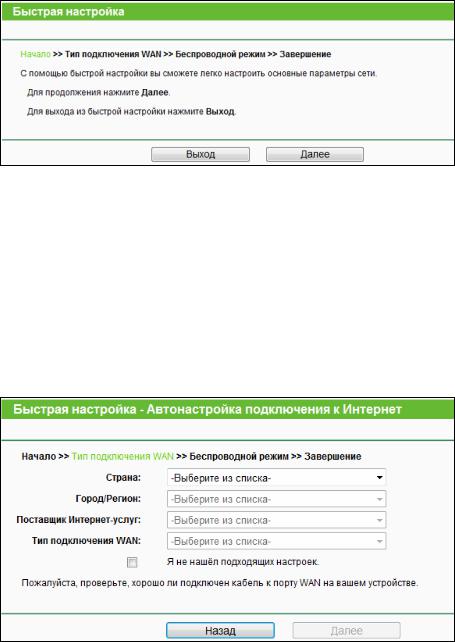
|
Беспроводной маршрутизатор серии N, |
TL-WR840N |
скорость до 300 Мбит/с |
Примечание:
Если данное окно не появилось, это означает, что ваш веб-браузер настроен на работу в режиме прокси. Зайдите в раздел Сервис > Свойства обозревателя >
Подключения > Настройка параметров локальной сети. В появившемся окне уберите галочку с ячейки «Использовать прокси-сервер для локальных подключений» и нажмите OK.
2.После успешного входа в систему выберите меню Быстрая настройка для настройки маршрутизатора.
Рис. 3-5 Быстрая настройка
Примечание:
Маршрутизатор не может автоматически определить тип подключения к Интернет. Вам необходимо связаться с вашим поставщиком Интернет-услуг и уточнить у него эту информацию, затем вы сможете выбрать из списка нужный вам тип подключения.
3.Пожалуйста, поэтапно укажите страну, город/регион и наименование вашего поставщика Интернет-услуг, после чего маршрутизатор предложит подходящие настройки подключения для вашего поставщика Интернет-услуг. Мастер быстрой настойки завершит настройку в соответствии с выбранным типом подключения.
Рис. 3-6 Быстрая настройка - Автонастройка подключения к Интернет
- 13 -

|
Беспроводной маршрутизатор серии N, |
TL-WR840N |
скорость до 300 Мбит/с |
Страница Автонастройки подключения к Интернет по поставщику Интернет-услуг поможет настроить подключение к Интернет по параметрам региона и поставщика Интернет-услуг, которые вы указали. Чтобы убедиться, какой именно тип подключения к Интернет, используется на вашем компьютере, вам необходимо обратиться к вашему поставщику Интернет-услуг.
Страна – Выберите страну из выпадающего списка.
Город/Регион – Выберите город/регион из списка.
Поставщик Интернет-услуг – Выберите вашего поставщика Интернет-услуг из списка.
Тип подключения WAN – Маршрутизатор предложит вам подходящий тип подключения для вашего поставщика Интернет-услуг.
Примечание: Если вы не можете найти необходимые параметры, отметьте поле Я не нашёл подходящих настроек, как указано на изображении ниже, чтобы настроить тип подключения самостоятельно. Нажмите Далее.
Рис. 3-7 Быстрая настройка - Автонастройка подключения к Интернет
4.Выберите из списка используемый вами тип подключения.
Рис. 3-8 Тип подключения WAN
Маршрутизатор обеспечивает пять наиболее распространенных способов подключения к Интернет: L2TP/L2TP Россия, PPTP/PPTP Россия, PPPoE/PPPoE Россия, Динамический
IP-адрес и Статический IP-адрес. Если не вы уверены, какой тип подключения
- 14 -

|
Беспроводной маршрутизатор серии N, |
TL-WR840N |
скорость до 300 Мбит/с |
используется на вашем компьютере, свяжитесь с вашим поставщиком Интернет-услуг. Маршрутизатор не может автоматически определить тип вашего подключения к Интернет, чтобы точно узнать, какой тип подключения к Интернет используется на вашем компьютере, вам необходимо связаться с вашим Интернет-провайдером. Выяснив информацию о вашем типе подключения, выберите его и нажмите Далее.
1)При использовании типа подключения L2TP/L2TP Россия, отобразится страница как на Рис. 3-9. Настройте указанные ниже параметры и нажмите Далее для продолжения.
Рис. 3-9 Быстрая настройка – L2TР/L2TP Россия
Имя пользователя/Пароль – Укажите Имя пользователя и Пароль, полученные от поставщика Интернет-услуг. Эти поля являются чувствительными к регистру. При возникновении проблемы обратитесь к поставщику Интернет-услуг.
Если IP-адрес/маска подсети/основной шлюз и адреса DNS-серверов были предоставлены вашим поставщиком Интернет-услуг, выберите Статический IP-адрес. Введите IP-адрес VPN сервера или доменное имя, предоставленные вашим поставщиком Интернет-услуг, введите прочие параметры.
Если указанные выше параметры не были предоставлены вашим поставщиком Интернет-услуг, выберите Динамический IP-адрес. Тогда вам потребуется указать только IP-адрес VPN сервера или доменное имя от вашего поставщика Интернет-услуг.
- 15 -
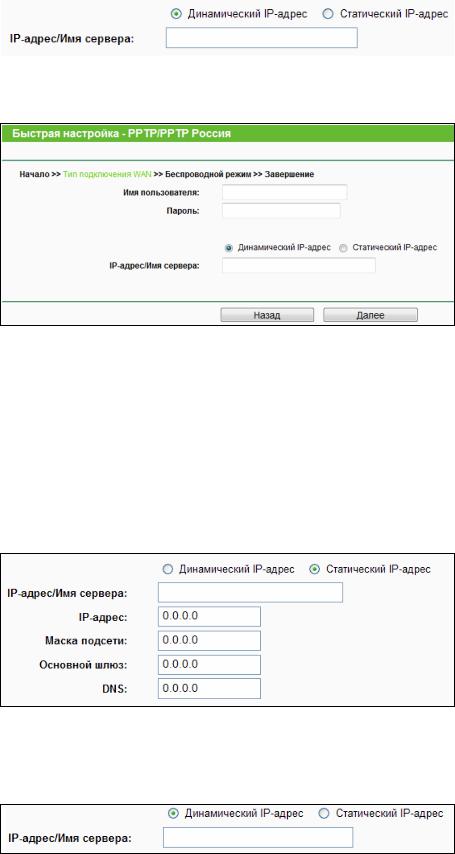
|
|
Беспроводной маршрутизатор серии N, |
|
|
TL-WR840N |
скорость до 300 Мбит/с |
|
|
|
|
|
|
|
|
|
2)При выборе PPTP/PPTP Россия появится страница как на Рис. 3-10. Настройте следующие параметры, а затем нажмите Далее для продолжения.
Рис. 3-10 Быстрая настройка – PPTP/PPTP Россия
Имя пользователя/Пароль – Укажите Имя пользователя и Пароль, полученные от поставщика Интернет-услуг. Эти поля являются чувствительными к регистру. При возникновении проблемы обратитесь к поставщику Интернет-услуг.
Если IP-адрес/маска подсети/шлюз и адреса DNS-серверов были предоставлены вашим поставщиком Интернет-услуг, выберите Статический IP-адрес. Введите IP-адрес VPN сервера или доменное имя, предоставленные вашим поставщиком Интернет-услуг, введите прочие параметры.
Если указанные выше параметры не были предоставлены вашим поставщиком Интернет-услуг, выберите Динамический IP-адрес. Тогда вам потребуется указать только IP-адрес VPN сервера или доменное имя от вашего поставщика Интернет-услуг.
3)Если вы используете тип подключения PPPoE/PPPoE Россия, появится страница как на Рис. 3-11. Настройте параметры и нажмите Далее.
-16 -
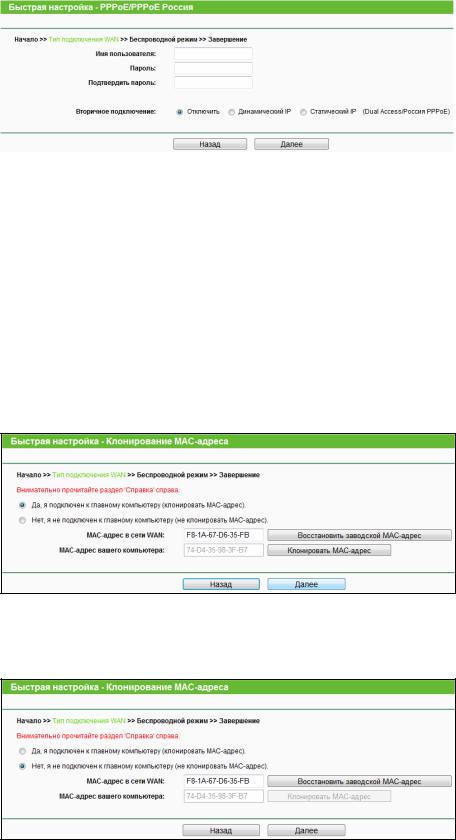
|
|
Беспроводной маршрутизатор серии N, |
|
|
TL-WR840N |
скорость до 300 Мбит/с |
|
|
|
|
|
|
|
|
|
Рис. 3-11 Быстрая настройка – PPPoE/PPPoE Россия
Имя пользователя/Пароль – Укажите Имя пользователя и Пароль, полученные от поставщика Интернет-услуг. Эти поля являются чувствительными к регистру. При возникновении проблемы обратитесь к поставщику Интернет-услуг.
Подтвердить пароль – Введите еще раз пароль, полученный от поставщика Интернет-услуг, чтобы убедиться, что введенный Вами пароль правильный.
4)Если вы используете Динамический IP-адрес для подключения к Интернет и выбрали этот вариант, то вы увидите страницу как на Рис. 3-12.
Если вы заходите на маршрутизатор с главного компьютера, выберите Да, а
затем нажмите Клонирование MAC-адреса.
Рис. 3-12 Быстрая настройка – Клонирование MAC-адреса
Если вы заходите на маршрутизатор не с главного компьютера, выберите Нет, а затем введите МАС-адрес главного компьютера в поле MAC-адрес в сети WAN.
Рис. 3-13 Быстрая настройка – Клонирование MAC-адреса
5)Если вы используете Статический IP-адрес для подключения к Интернет и выбрали этот вариант, то откроется страница как на Рис. 3-14.
-17 -
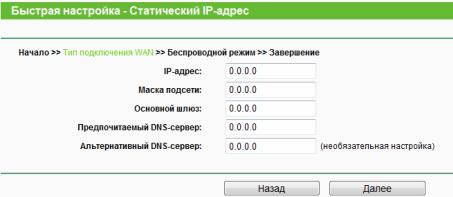
|
|
Беспроводной маршрутизатор серии N, |
|
|
TL-WR840N |
скорость до 300 Мбит/с |
|
|
|
|
|
|
|
|
|
Рис. 3-14 Быстрая настройка – Статический IP-адрес
IP-адрес – Это WAN IP-адрес, видимый внешним пользователям в Интернет (включая вашего поставщика Интернет-услуг). Укажите IP-адрес, предоставленный вам вашим поставщиком Интернет-услуг в этом поле.
Маска подсети – Маска подсети, используемая WAN IP-адресом. Ваш поставщик Интернет-услуг предоставит вам маску подсети, как правило, это значение указывается так: 255.255.255.0.
Основной шлюз – Ваш поставщик Интернет-услуг предоставит вам IP-адрес шлюза, который представляет собой адрес сервера поставщика Интернет-услуг. Если необходимо, укажите IP-адрес шлюза в этом поле.
Предпочитаемый DNS-сервер – При необходимости укажите IP-адрес DNS-сервера.
Альтернативный DNS-сервер – Если Вы получили от поставщика Интернет-услуг адрес другого DNS-сервера, укажите его в этом поле.
5.Нажмите Далее для продолжения, откроется страница настроек беспроводного режима
(см. Рис. 3-15).
- 18 -

|
|
Беспроводной маршрутизатор серии N, |
|
|
TL-WR840N |
скорость до 300 Мбит/с |
|
|
|
|
|
|
|
|
|
Рис. 3-15 Быстрая настройка – Беспроводной режим
Беспроводное вещание – Включить/выключить беспроводное вещание можно только с помощью переключателя WIFI ON/OFF на корпусе устройства.
Имя беспроводной сети – Укажите значение длиной до 32 символов. То же имя (SSID) должно быть присвоено всем беспроводным устройствам в вашей сети. Значение SSID по умолчанию: TP-LINK_XXXXXX (XXXXXX - последние шесть уникальных символов МАС-адреса каждого маршрутизатора). Настоятельно рекомендуется сменить имя SSID на другое значение. Данное значение чувствительно к регистру. Например, TEST и test являются РАЗНЫМИ значениями.
Регион – Выберите регион из выпадающего списка. В этом поле указан регион, в пределах которого будет использоваться функция беспроводного вещания точки доступа. Использование данной функции в регионах, не указанных в списке, может быть незаконным. Если вашей страны или региона нет в списке, обратитесь за помощью в местные органы власти.
Примечание:
Версия для Северной Америки не имеет опции выбора региона в силу ограничений, установленных местными законодательными и нормативными документами.
Режим – Режим беспроводной передачи данных, в котором работает маршрутизатор на данный момент.
Ширина канала – Выберите значение из выпадающего списка. По умолчанию ширина канала для ваших клиентов выбирается автоматически.
Канал – В этом поле указывается рабочая частота, которая будет использоваться. По умолчанию здесь указано значение Авто, то есть, точка доступа будет
-19 -

|
Беспроводной маршрутизатор серии N, |
TL-WR840N |
скорость до 300 Мбит/с |
автоматически выбирать наиболее подходящий канал. Менять канал беспроводного подключения не обязательно, если только не будут обнаружены проблемы с помехами от другой расположенной вблизи точки доступа.
Отключить защиту – Функция беспроводной защиты может быть включена или отключена. Если выбрать "Отключить защиту", беспроводные станции смогут иметь доступ к устройству без шифрования. Настоятельно рекомендуется выбрать одну из следующих опций защиты.
WPA-PSK/WPA2-PSK – Выбрать шифрование WPA с использованием общего ключа.
Пароль PSK – Можно ввести символы формата ASCII или в
шестнадцатеричном формате.
Вслучае выбора формата ASCII, пароль может содержать любые числа от 0 до 9 и любые буквы от A до Z, длина пароля должна быть от 8 до 63 символов.
Вслучае выбора шестнадцатеричного формата, пароль может содержать любые числа от 0 до 9 и любые буквы от A до F, длина пароля должна быть от 8 до 64 символов.
Имейте в виду, что пароль чувствителен к регистру, то есть имеет значение использование строчных или заглавных букв в пароле. Будет неплохо, если вы запишите пароль и прочие настройки беспроводного режима, чтобы не забыть их.
Без изменений – Если вы выберите эту опцию, параметры настройки защиты беспроводного режима не будут изменены!
Это только базовые настройки беспроводного режима, дополнительные настройки смотрите в разделе 4.6 Беспроводной режим.
6.Нажмите кнопку Завершить для завершения Быстрой настройки.
Рис. 3-16 Быстрая настройка – Завершение
- 20 -

|
Беспроводной маршрутизатор серии N, |
TL-WR840N |
скорость до 300 Мбит/с |
Глава 4. Настройка маршрутизатора
В этой главе рассказывается обо всех основных функциях веб-утилиты и способах настройки.
4.1 Вход в систему
После успешного входа в систему вы сможете настроить устройство. Основное меню из 15 подпунктов находится с левой стороны окна веб-утилиты настройки. В правой части экрана содержится справочная информация и инструкции.
Ниже приводится подробная информация по всем основным функциям веб-утилиты.
4.2 Состояние
В окне Состояние содержится текущая информация по маршрутизатору. Данная информация доступна только для чтения.
- 21 -

|
|
Беспроводной маршрутизатор серии N, |
|
|
TL-WR840N |
скорость до 300 Мбит/с |
|
|
|
|
|
|
|
|
|
Рис. 4-1 Страница состояния маршрутизатора
4.3 Быстрая настройка
Смотрите раздел 3.2 Руководство по быстрой настройке.
4.4WPS
Этот раздел подскажет вам, как быстро добавить новое беспроводное устройство к имеющейся сети с помощью функции WPS (Настройка защищённого Wi-Fi).
a). Выберите в меню подпункт “WPS”, вы попадёте на следующую страницу (см. Рис. 4-2).
- 22 -
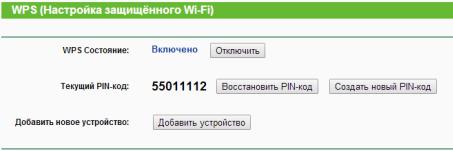
|
|
Беспроводной маршрутизатор серии N, |
|
|
TL-WR840N |
скорость до 300 Мбит/с |
|
|
|
|
|
|
|
|
|
Рис. 4-2 WPS
WPS Состояние – Тут можно выбрать, включить или отключить функцию WPS.
Текущий PIN-код – Текущий PIN-код устройства. PIN-код по умолчанию можно найти на этикетке или в руководстве.
Восстановить PIN-код – Восстановление PIN-кода устройства по умолчанию.
Создать новый PIN-код – Нажмите эту кнопку, чтобы сгенерировать случайный PIN-код. Данная опция поможет вам обезопасить вашу сеть.
Добавить устройство – Нажав эту кнопку, вы сможете вручную добавить новое устройство к существующей сети.
b). Чтобы добавить новое устройство:
Если беспроводной адаптер поддерживает функцию WPS (настройку защищённого Wi-Fi), вы можете установить беспроводное соединение между беспроводным адаптером и маршрутизатором либо нажатием кнопки WPS, либо путём ввода PIN-кода.
Примечание:
Чтобы успешно настроить соединение с помощью WPS, вам также необходимо внести соответствующие настройки WPS для подключаемого устройства.
I.Добавление устройства нажатием кнопки WPS
Используйте этот метод, если ваше клиентское устройство имеет кнопку WPS. Шаг 1: Нажмите кнопку WPS/RESET на задней панели маршрутизатора.
Состояние функции WPS оставьте по умолчанию, то есть Включено, затем нажмите кнопку Добавить устройство (Рис. 4-2), Затем выберите “Нажмите кнопку нового устройства в течение 2 минут” и нажмите Подключить (см.
рисунок ниже).
- 23 -
